Índice del contenido
¿Qué fórmulas avanzadas de Excel son útiles para gestionar automáticamente los días disponibles y tomados?
La magia del Excel no está en sus celdas, sino en cómo las usamos para que trabajen por nosotros. Para cualquier director de Recursos Humanos, jefe de operaciones o gerente general, tener una vista clara —y automatizada— de los días de vacaciones disponibles, tomados y acumulados por cada colaborador no es solo deseable: es esencial para evitar cuellos de botella operativos. Y Excel, bien programado, se convierte en un asistente virtual que nunca se equivoca… si se le enseña bien.
Aquí te comparto las fórmulas avanzadas más útiles, junto con cómo y por qué usarlas en un planificador de vacaciones estratégico:
1. SUMIFS para cálculo por condiciones múltiples
Si deseas saber cuántos días ha tomado un colaborador durante un año específico, SUMIFS es la fórmula que necesitas.
Ejemplo:
=SUMIFS(RangoDeDías, RangoDeEmpleados, NombreEmpleado, RangoDeFechas, ">="&FechaInicio, RangoDeFechas, "<="&FechaFin)
Esto permite segmentar no solo por persona, sino también por períodos, departamentos o incluso tipos de licencia. Ideal para auditorías internas y planeación estratégica.
2. NETWORKDAYS.INTL para calcular días laborables
No todas las vacaciones son iguales. Contar solo los días hábiles es clave para no distorsionar datos.
Ejemplo:
=NETWORKDAYS.INTL(FechaInicio, FechaFin, "0000011", Feriados)
Esto excluye sábados, domingos y feriados definidos por la empresa. Es vital para planificaciones de carga operativa y reemplazos internos.
3. DATEDIF para calcular antigüedad
Muchas empresas determinan el número de días de vacaciones según la antigüedad del colaborador. DATEDIF hace esto automáticamente.
Ejemplo:
=DATEDIF(FechaIngreso, HOY(), "y")
Basado en esto, puedes usar IF o VLOOKUP para asignar automáticamente días disponibles según política interna.
4. VLOOKUP o XLOOKUP para consultar saldos históricos
Si mantienes un historial de vacaciones por años anteriores, estas funciones te permiten traer el saldo pendiente o acumulado sin errores.
Ejemplo:
=XLOOKUP(NombreEmpleado, RangoDeNombres, RangoDeSaldos)
Es una de las formas más confiables de conectar hojas separadas dentro del mismo archivo para manejar datos a largo plazo.
5. IFERROR para evitar errores visibles
Nadie quiere ver un “#¡VALOR!” en medio de su dashboard. IFERROR permite mantener la estética y profesionalismo.
Ejemplo:
=IFERROR(FórmulaPrincipal, 0)
Esto es especialmente útil cuando se aplican filtros condicionales que pueden dejar celdas en blanco o con errores temporales.
6. SPARKLINE para visualización interna en celdas
Aunque no es una fórmula de cálculo, es extremadamente útil para representar visualmente el comportamiento vacacional.
Ejemplo:
=SPARKLINE(RangoDeDíasTomados)
Puedes mostrar al gerente un historial de ausencias por persona en una sola celda, sin cargar dashboards adicionales.
7. ARRAYFORMULAS combinadas con FILTER
Para planificadores complejos, especialmente con múltiples hojas, las fórmulas de matriz permiten mostrar resúmenes automáticos filtrando por empleados, fechas o departamentos.
Ejemplo:
=TEXTJOIN(", ", TRUE, FILTER(ListaFechas, NombreEmpleado=“Ana”))
Esta fórmula te da un resumen automático de todas las fechas de vacaciones tomadas por una persona. Ideal para informes rápidos.
8. DATA VALIDATION y listas desplegables combinadas con lógica
Aunque no es una fórmula en sí misma, su uso junto con INDIRECTO, MATCH o CHOOSE permite adaptar los días disponibles automáticamente según el cargo, tipo de contrato o sede regional.
Ejemplo de uso con INDIRECTO:
=INDIRECTO(B2)
Donde B2 tiene el nombre de un rango que define días disponibles por cargo.
Aplicación Gerencial
Implementar estas fórmulas transforma un archivo plano en un sistema de gestión dinámica, automatizando:
Control de saldos al día
Informes por colaborador, área o región
Alertas automáticas de excedente de días
Planeación de reemplazos operativos anticipada
Cumplimiento legal sin intervención manual
Y lo más importante: evita errores humanos que puedan generar conflictos laborales o demandas por vacaciones no reconocidas. En empresas donde las personas son el activo principal, esta prevención vale su peso en oro.
Conclusión
Un planificador de vacaciones en Excel puede pasar de ser un simple calendario a convertirse en un sistema de control estratégico, si se sabe explotar el poder de sus fórmulas avanzadas. Automatizar los días disponibles y tomados no solo mejora la eficiencia del equipo de RRHH, sino que también aporta claridad y confianza a los colaboradores.
Porque en la gestión moderna del talento, la transparencia y la precisión no son opcionales, son la norma.

¿Qué visualizaciones (gráficos, calendarios, dashboards) pueden enriquecer un planificador de vacaciones en Excel?
La diferencia entre una hoja de cálculo común y una herramienta gerencial estratégica está, sin duda, en su capacidad de visualización. Un director necesita ver el panorama completo de un vistazo, sin perderse en celdas. En este contexto, un planificador de vacaciones en Excel no solo debe calcular: debe comunicar visualmente el estado actual y futuro de la disponibilidad del equipo. Aquí exploramos las mejores visualizaciones que convierten un Excel en una herramienta gerencial de alto impacto. 1. Calendario interactivo con codificación de colores Los calendarios personalizados en Excel son esenciales para visualizar la distribución de ausencias. Con formatos condicionales y codificación por colores (por ejemplo, verde: disponible, rojo: de vacaciones, amarillo: solicitud pendiente), se pueden mapear las ausencias por día, semana o mes. Ventajas: Permite detectar cuellos de botella (por ejemplo, si varios empleados clave piden vacaciones la misma semana). Fácil de interpretar por líderes de equipo. Sirve como tablero de control visual compartido. Tips de implementación: Usa la función TEXT() para mostrar fechas como nombres de día, y CONDITIONAL FORMATTING para automatizar los colores por estado. 2. Dashboard ejecutivo con KPIs en tiempo real Los dashboards resumen los datos clave en tiempo real con gráficos dinámicos, medidores y alertas visuales. Indicadores sugeridos: Días tomados vs disponibles por área. Top 5 colaboradores con más días acumulados. Proyecciones de ausencias para el próximo trimestre. Solapamientos críticos por mes. Herramientas dentro de Excel: Gráficos de columnas apiladas. Segmentaciones de datos (Slicers). Tablas dinámicas conectadas a gráficos de líneas o barras. ¿Por qué es valioso? En una sola hoja, un gerente puede tomar decisiones informadas sobre aprobaciones, cobertura operativa y cargas laborales. 3. Heatmap de disponibilidad mensual Un “mapa de calor” permite visualizar en qué días o semanas hay más solicitudes de vacaciones o mayor disponibilidad. ¿Cómo se construye? Utiliza FORMATOS CONDICIONALES basados en fórmulas que cuentan la cantidad de ausencias por día o por semana. Puedes usar una escala de color que va de verde (baja carga de vacaciones) a rojo (alta carga o riesgo). Aplicación práctica: Muy útil para empresas que trabajan por proyectos o tienen calendarios críticos (retail, turismo, educación). Permite anticipar necesidades de refuerzos o contrataciones temporales. 4. Gráfico de Gantt para cronograma de vacaciones El clásico gráfico de Gantt puede adaptarse perfectamente al seguimiento de vacaciones. Muestra quién estará fuera y cuándo, en formato visual por semanas o meses. Fórmulas clave: IF() para activar barras según fechas. Formato condicional para rellenar celdas si la fecha está dentro del rango de ausencia. ¿Para quién es útil? Para líderes de operaciones, logística o proyectos, que necesitan programar recursos humanos y anticipar conflictos de disponibilidad. 5. Gráficos circulares de uso de días por tipo de permiso No todas las ausencias son vacaciones. Licencias por salud, permisos personales, días administrativos, etc., deben ser visualizados por separado para no distorsionar los datos. Propuesta: Construir un gráfico de torta que compare las razones de ausencia por colaborador o por departamento. Valor estratégico: Permite identificar áreas con alto índice de licencias médicas, lo que puede ser una alerta sobre clima laboral o carga excesiva. 6. Indicadores visuales de cumplimiento de políticas Muchos gerentes necesitan saber rápidamente quién ha sobrepasado sus días, quién no ha tomado vacaciones (riesgo de burnout) y quién no ha registrado adecuadamente sus ausencias. Solución: Implementar “semáforos” visuales al lado de cada colaborador: Verde: en regla Amarillo: sin tomar vacaciones en los últimos 6 meses Rojo: ha excedido el límite anual Esto puede construirse con IF, DATEDIF y FORMATO CONDICIONAL. 7. Panel de filtros por área, cargo o fecha Con SLICERS y SEGMENTADORES en tablas dinámicas, puedes crear filtros visuales para navegar entre departamentos, fechas específicas o tipos de permisos. ¿Por qué es útil? Permite a los gerentes personalizar su vista sin tocar la estructura del documento. 8. Gráfico de línea para proyección de acumulación de días Un gráfico que muestre la proyección de acumulación de días no usados permite planear estrategias de descanso obligatorias, evitando el riesgo de acumulaciones excesivas o cargas laborales desbalanceadas. Uso clave: Muy útil para áreas de talento humano y control interno, especialmente en organizaciones que deben prever salidas masivas a fin de año. Conclusión Un planificador de vacaciones en Excel, si bien comienza como una herramienta administrativa, puede evolucionar —con las visualizaciones correctas— en una plataforma de apoyo gerencial y toma de decisiones estratégicas. Las visualizaciones no solo informan: guían, alertan y, sobre todo, alinean la planificación operativa con la gestión del talento humano. En un contexto corporativo donde la agilidad es vital, las gráficas y dashboards permiten transformar datos dispersos en información clara, lo que se traduce en liderazgo efectivo.

¿Qué errores comunes se deben evitar al crear un planificador de vacaciones en Excel desde cero?
Construir un planificador de vacaciones en Excel parece, a simple vista, una tarea sencilla. Pero cuando el archivo se convierte en una herramienta corporativa usada por múltiples departamentos, la complejidad se multiplica y los errores pueden costar caro. Desde conflictos de programación hasta ausencias mal registradas o infracciones legales, los errores de planificación son más que fallos técnicos: son fallos de liderazgo y organización. Aquí te comparto los errores más frecuentes que debes evitar si vas a diseñar —o mejorar— un planificador de vacaciones en Excel desde cero, especialmente si lideras un equipo o eres parte del área de RRHH. 1. No establecer una estructura lógica desde el principio Uno de los mayores errores es improvisar la arquitectura del archivo. Comenzar con una hoja sin definir cómo se organizarán los datos, qué pestañas serán necesarias, ni cómo se conectarán entre sí es garantía de caos futuro. Consecuencia: Dificultad para escalar, alta tasa de errores y resistencia del equipo a usar la herramienta. Recomendación: Diseña primero el flujo de información: solicitudes, validaciones, acumulados, calendario visual y reportes. Piensa en módulos, no en celdas sueltas. 2. No controlar la edición de celdas críticas Permitir que cualquier persona edite fechas, fórmulas o celdas clave es como dejar las llaves del servidor al primero que pase. Consecuencia: Fórmulas eliminadas accidentalmente, alteración de datos, pérdida de trazabilidad. Recomendación: Utiliza la función “Proteger hoja” de Excel y aplica validaciones para limitar lo que cada usuario puede modificar. Considera además proteger con contraseña las secciones críticas. 3. Ignorar la validación de datos de entrada Un error frecuente es no controlar lo que el usuario puede ingresar. Sin validación, alguien puede poner “31/06/2025” o “vacaciones eternas” y romper todo el sistema. Consecuencia: Fechas inválidas, tipos de ausencia mal registrados, fórmulas rotas por valores inesperados. Recomendación: Usa validaciones de datos (Data Validation) para restringir tipos de entrada: listas desplegables, rangos de fechas válidos, y formatos controlados. 4. No considerar feriados ni calendarios regionales Muchos planificadores se centran en los días solicitados por el colaborador sin cruzar esa información con los días no laborables de la organización. Consecuencia: Cálculos erróneos de días tomados, solapamientos innecesarios y saturación de personal. Recomendación: Incluye una hoja dedicada a los feriados corporativos o nacionales y usa la fórmula NETWORKDAYS.INTL para excluir automáticamente estos días del conteo de vacaciones. 5. No diferenciar tipos de permisos o ausencias Tratar por igual vacaciones, licencias médicas, días administrativos o permisos especiales es otro error grave. Consecuencia: Desorden en el control de días, conflictos legales, mala planificación de personal. Recomendación: Clasifica los tipos de ausencia con un campo específico, crea filtros por tipo y separa los cómputos de cada uno. 6. No contemplar acumulación o antigüedad Las políticas de vacaciones suelen cambiar con la antigüedad. No automatizar este cálculo o hacerlo manualmente genera errores constantes. Consecuencia: Asignaciones incorrectas, desmotivación o sobreacumulación de días. Recomendación: Usa DATEDIF para calcular la antigüedad y cruza el resultado con una tabla de beneficios según años de servicio. 7. Falta de visualización clara y amigable Muchos planificadores funcionan… pero nadie los entiende. La interfaz se vuelve una jungla de filas y columnas sin sentido. Consecuencia: Pérdida de tiempo, errores humanos y rechazo al sistema por parte de los líderes. Recomendación: Utiliza colores, íconos, leyendas y formatos condicionales para que la lectura sea inmediata. Piensa en términos de experiencia de usuario. 8. No mantener un histórico de registros Algunos planificadores solo funcionan para el presente. No guardan registros por año ni permiten auditar solicitudes pasadas. Consecuencia: Pérdida de trazabilidad, conflictos en liquidaciones y falta de análisis estratégico. Recomendación: Incluye un log de solicitudes con fecha, tipo de ausencia, aprobación y observaciones. Esto debe mantenerse en una hoja separada como respaldo institucional. 9. Falta de respaldo o copias de seguridad Es común que el archivo esté en una sola PC o sin respaldo en la nube. Consecuencia: Pérdida total de datos por un fallo técnico o eliminación accidental. Recomendación: Usa almacenamiento en la nube (OneDrive, Google Drive, SharePoint), activa versión histórica y establece una política de backup semanal automático. 10. No capacitar al equipo en su uso No basta con entregar el archivo. Si el equipo no sabe cómo usarlo, no servirá de nada. Consecuencia: Errores de registro, solicitudes fuera de sistema, rechazo de la herramienta. Recomendación: Capacita a los líderes de equipo en el uso correcto del planificador. Entrega una guía visual o graba un video de 3 minutos explicativo. Conclusión Un planificador de vacaciones en Excel mal diseñado no solo es ineficiente: es un riesgo operativo y legal. La buena noticia es que todos los errores mencionados pueden evitarse con planificación, control y visión estratégica. Si lideras equipos o estructuras organizacionales, recuerda: un buen sistema no es el que se construye rápido, sino el que resiste el paso del tiempo y escala con el crecimiento del negocio. Evitar estos errores desde el diseño inicial te permitirá crear una herramienta poderosa, confiable y que verdaderamente aporte valor a tu organización.
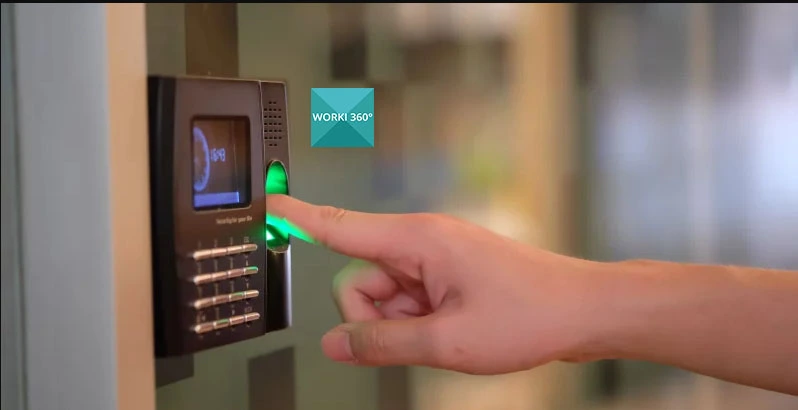
¿Qué beneficios obtiene el área de Recursos Humanos al sistematizar las vacaciones con Excel en lugar de hacerlo manualmente?
Pocas tareas generan tanta fricción operativa como la gestión manual de vacaciones: hojas impresas, firmas perdidas, fechas que se solapan, planillas mal actualizadas y, al final, colaboradores molestos y departamentos desorganizados. En este contexto, Excel no es solo una herramienta: es un puente entre la operativa y la estrategia del talento humano. Sistematizar la planificación de vacaciones en Excel libera al equipo de Recursos Humanos de tareas repetitivas y le permite enfocarse en lo que realmente importa: gestionar personas, no papeles. Aquí desglosamos los beneficios más relevantes que obtiene el área al dar este paso crucial hacia la automatización, especialmente en organizaciones en crecimiento. 1. Reducción de errores humanos y conflictos laborales El registro manual está lleno de trampas: escribir mal una fecha, extraviar una solicitud o no registrar correctamente los días tomados. Cada error puede generar consecuencias laborales serias. Con Excel: Las fechas se validan automáticamente. Las fórmulas calculan días hábiles y disponibles sin intervención humana. Los errores se minimizan drásticamente. Impacto directo: Menos conflictos, menos reclamos, más confianza de los empleados hacia el área de RRHH. 2. Ahorro significativo de tiempo en tareas administrativas Imagina que un analista de RRHH tarda 3 horas por semana en actualizar registros manuales. En un año, eso representa más de 150 horas productivas desperdiciadas. Con un planificador en Excel bien diseñado: Se registran las ausencias en minutos. Las actualizaciones son automáticas. Los reportes se generan con un clic. Resultado: Más tiempo disponible para tareas estratégicas como clima laboral, capacitación y cultura organizacional. 3. Mayor visibilidad y control sobre los recursos disponibles Cuando las vacaciones se gestionan en papel o correos, es imposible tener una visión completa y confiable de la disponibilidad de personal. Excel proporciona: Tablas dinámicas por área, cargo o sede. Vistas de calendario con codificación por colores. Alertas visuales para ausencias masivas o solapamientos. Beneficio directo para RRHH y líderes de equipo: Planificación de cargas laborales más equitativa y eficiente. 4. Cumplimiento legal y soporte para auditorías En muchos países, la normativa laboral exige que las empresas mantengan un registro claro, trazable y verificable del uso de las vacaciones. El planificador en Excel permite: Historial detallado por colaborador. Registro de fechas de solicitud y aprobación. Documentación de tipos de licencia o motivo de ausencia. Ventaja: Soporte sólido en caso de auditorías externas o revisiones internas. 5. Centralización de la información en una fuente única de verdad Uno de los principales dolores de cabeza para los departamentos de RRHH es la dispersión de la información: lo que dice el jefe no coincide con lo que tiene el empleado, ni con lo que se refleja en la nómina. Excel bien estructurado actúa como: Registro oficial de ausencias. Herramienta de consulta única. Base para el cálculo de liquidaciones y bonos. Resultado: Alineación entre áreas y reducción de malentendidos. 6. Flexibilidad para adaptar la herramienta a políticas internas Cada empresa tiene su propio enfoque: acumulación por antigüedad, días adicionales por desempeño, licencias especiales, feriados regionales, etc. Ventaja de Excel frente a sistemas rígidos: Permite personalizar todos estos criterios con fórmulas, validaciones y segmentaciones. Resultado: Una herramienta que crece con la organización y refleja su cultura interna. 7. Facilidad para generar reportes e indicadores clave (KPIs) El equipo de RRHH necesita datos para tomar decisiones: ¿Quién no ha tomado vacaciones en todo el año? ¿Qué departamentos acumulan más ausencias? ¿Cuáles son los períodos críticos? Excel permite: Construir dashboards automáticos. Exportar reportes para reuniones gerenciales. Identificar patrones de ausentismo o saturación. Impacto: Decisiones más informadas, más rápidas y con mayor impacto organizacional. 8. Mayor transparencia y percepción de equidad Una gestión manual puede generar sospechas de favoritismo, especialmente cuando no hay claridad sobre qué se aprobó, cuándo y por qué. Un Excel compartido o con acceso controlado garantiza: Visibilidad del historial por colaborador. Trazabilidad de aprobaciones. Equidad percibida y real en el tratamiento del tiempo libre. Resultado: Mejora del clima laboral y reducción de tensiones internas. Conclusión Sistematizar la planificación de vacaciones con Excel transforma a Recursos Humanos de un departamento operativo a un aliado estratégico. Reduce errores, mejora el clima interno, facilita la toma de decisiones y garantiza el cumplimiento normativo. En empresas en crecimiento, donde cada día cuenta y cada ausencia pesa, contar con un sistema confiable es una necesidad, no un lujo. Y lo mejor: con Excel, esa transformación es posible sin grandes inversiones, siempre que se haga con visión, estructura y foco en el usuario.

¿Qué indicadores pueden anticipar problemas de carga laboral al usar un planificador de vacaciones en Excel?
La planificación de vacaciones no solo se trata de descanso. En entornos corporativos, es también una herramienta para anticipar desequilibrios operativos, prevenir cuellos de botella y mantener la productividad sin sacrificar el bienestar del equipo. Un planificador de vacaciones en Excel, bien diseñado, puede actuar como una alarma temprana que avisa al líder cuando hay riesgos de sobrecarga.
Pero para que eso funcione, es clave saber qué mirar, y más aún, cómo medirlo. Aquí analizamos los indicadores más estratégicos que permiten a un gerente anticiparse a los problemas de carga laboral y tomar decisiones con tiempo y precisión.
1. Tasa de solapamiento de vacaciones por equipo
Este indicador mide cuántos colaboradores de un mismo equipo o área solicitan vacaciones en el mismo período.
Fórmula de medición:
= (N° de empleados de un área en vacaciones en la misma semana) / (Total del equipo)
Señal de alerta:
Cuando supera el 30%, el equipo podría quedar funcionalmente inoperativo.
¿Por qué es clave?
Permite anticipar sobrecargas de los que se quedan y definir si es necesario negar solicitudes o reforzar con apoyo temporal.
2. Índice de acumulación de vacaciones
Mide cuántos días de vacaciones están pendientes por tomar en cada colaborador.
Interpretación:
Bajo (0 a 5 días): situación ideal.
Medio (6 a 15 días): monitoreo activo.
Alto (+15 días): potencial riesgo de burnout y colapso futuro.
¿Cómo anticipa problemas?
Colaboradores con muchas vacaciones acumuladas podrían ausentarse de golpe, generando presión operativa no planificada.
3. Proporción de cobertura durante ausencias
Este indicador refleja si las funciones críticas están cubiertas cuando alguien se va de vacaciones.
¿Cómo medirlo en Excel?
Crear una columna de “responsable alterno asignado” y verificar si todos los ausentes tienen reemplazo.
Valor para la organización:
Permite detectar vulnerabilidades y definir planes de contingencia.
4. Distribución desigual de vacaciones por trimestre
Analiza si las solicitudes de vacaciones están concentradas en un solo período del año.
Señal de alerta:
Si más del 60% de las ausencias ocurren entre diciembre y febrero, por ejemplo, puede haber saturación y caída de rendimiento.
Solución anticipada:
Establecer políticas que incentiven la distribución uniforme del descanso durante el año.
5. Índice de rechazo o postergación de solicitudes
Mide cuántas solicitudes de vacaciones no pudieron ser aprobadas en primera instancia por carga laboral excesiva.
Impacto:
Un alto índice revela saturación operativa y un desequilibrio entre demanda de descanso y capacidad de reemplazo.
Beneficio al identificarlo:
Permite contratar apoyo estacional, redistribuir cargas o revisar políticas internas.
6. Horas extras por colaborador durante ausencias ajenas
Este dato, aunque externo al Excel de vacaciones, puede cruzarse con él para detectar si hay sobrecarga en los que se quedan.
¿Cómo hacerlo?
Importar registros de horas extra y cruzarlos por semana y equipo con las ausencias registradas.
Resultado:
Visualizas el impacto real de una mala planificación vacacional.
7. Tiempo promedio entre solicitud y aprobación
Cuando este indicador es alto, puede deberse a que los líderes están evaluando el impacto operativo y no tienen claridad para tomar decisiones.
Solución en Excel:
Agregar columnas de “fecha de solicitud” y “fecha de aprobación” para calcular el tiempo transcurrido.
¿Por qué anticipa problemas?
Demora en aprobaciones puede ser síntoma de inseguridad operativa o falta de personal de respaldo.
8. Índice de rotación no planificada en equipos con alta carga
Estudios han demostrado que donde hay más rechazo o postergación de vacaciones, la rotación aumenta.
Indicador vinculado:
Cruzar datos del Excel de vacaciones con bajas del área puede ayudar a detectar estos focos de riesgo.
Prevención:
Tomar decisiones proactivas antes de que el cansancio se traduzca en renuncias o desmotivación.
9. Días críticos sin personal disponible
Detectar en qué fechas específicas (fin de mes, cierres fiscales, temporada alta) hay más de un 50% del equipo en descanso o ausente.
¿Cómo se hace?
Crear un dashboard con calendario y aplicar formato condicional para marcar días con alta ausencia.
Impacto:
Evita parálisis operativa y permite adelantar tareas o contratar refuerzos.
10. Balance entre roles operativos y administrativos en descanso
Muchas veces los perfiles administrativos tienen más libertad para tomar vacaciones, lo que puede crear una percepción de injusticia.
Indicador estratégico:
Comparar días tomados por tipo de rol y corregir la planificación si es necesario.
¿Por qué es importante?
Mantiene el equilibrio cultural y evita que áreas críticas asuman sobrecargas injustas.
Conclusión
Un planificador de vacaciones en Excel no debe verse como un calendario pasivo, sino como un instrumento predictivo. Los indicadores mencionados permiten a gerentes, directores de RRHH y líderes de equipo anticipar los efectos secundarios del descanso mal distribuido, y tomar decisiones antes de que los problemas ocurran.
En definitiva, la gestión efectiva del tiempo libre de los empleados es también una forma de proteger la productividad, el clima laboral y la salud organizacional.

¿Cómo visualizar los solapamientos entre vacaciones de diferentes colaboradores en un calendario de Excel?
La gestión de recursos humanos no solo consiste en aprobar solicitudes: también implica anticiparse a los efectos colaterales de la ausencia simultánea de colaboradores clave. Los solapamientos —cuando varias personas se toman vacaciones al mismo tiempo— pueden convertirse en verdaderos cuellos de botella, comprometiendo la operación diaria, la atención a clientes o el cumplimiento de objetivos estratégicos.
Visualizar estos solapamientos no es un lujo, es una necesidad. Y Excel, bien utilizado, ofrece una solución poderosa, económica y completamente personalizable para ello.
1. Construcción de un calendario horizontal por empleado
El primer paso es estructurar una hoja donde cada fila represente a un colaborador y cada columna represente un día del mes o del año.
Ejemplo de estructura:
Fila 1: Encabezados con fechas (01/06/2025, 02/06/2025, etc.)
Fila 2 en adelante: nombres de empleados, y marcas visuales de sus días de descanso.
Visualización:
Puedes usar abreviaturas como “V” (vacaciones), “L” (licencia), “S” (sin asignación) o incluso emojis si estás usando Excel 365.
Ventaja:
Permite una lectura tipo Gantt que facilita identificar zonas calientes de solapamientos a simple vista.
2. Aplicación de formato condicional con lógica visual
Una vez creada la estructura, el formato condicional permite destacar automáticamente los días en los que más de un colaborador está ausente.
Cómo hacerlo:
Agrega una fila resumen al final de la tabla que cuente cuántos empleados están fuera por día.
Usa la fórmula:
=COUNTIF(RangoVerticalPorFecha, "V")>=2
Luego aplica colores como amarillo (2 personas), naranja (3), rojo (más de 4).
Resultado:
El calendario se convierte en un mapa de calor de solapamientos. A más color, más riesgo operativo.
3. Uso de filtros automáticos por área o rol
Si gestionas varios equipos o departamentos, lo ideal es filtrar los solapamientos por grupo específico.
Cómo implementarlo:
Agrega una columna de “Departamento” junto al nombre del colaborador.
Utiliza “Segmentadores” (Slicers) para filtrar visualmente el calendario por áreas específicas.
Beneficio:
Evita que un área entera quede inoperativa y permite tomar decisiones específicas sin afectar al resto.
4. Dashboards con gráficos de solapamientos por semana o mes
Si deseas una visión gerencial rápida, lo mejor es un dashboard que resuma:
¿En qué semanas hubo más ausencias simultáneas?
¿Qué meses están más saturados?
Gráficos sugeridos:
Columnas apiladas: muestra cuántos empleados están ausentes por semana.
Gráfico de calor por mes: ideal para anticipar riesgos operativos futuros.
Ventaja:
Transforma datos complejos en decisiones fáciles de comunicar.
5. Alerta visual de “cruzamientos críticos”
Algunos solapamientos son más peligrosos que otros. Por ejemplo, si los únicos dos técnicos de soporte se ausentan al mismo tiempo.
Solución con lógica personalizada:
Crear una columna de “crítico” (sí/no) para colaboradores que no deben ausentarse juntos.
Aplicar reglas para que, si ambos aparecen ausentes el mismo día, la celda se marque automáticamente en rojo o con íconos de advertencia.
Valor agregado:
Prevención automatizada de situaciones de alto riesgo.
6. Comparación dinámica entre múltiples períodos
Excel permite analizar si los solapamientos se repiten año a año.
¿Cómo hacerlo?
Mantén una hoja histórica por año.
Usa fórmulas como =COUNTIFS() para comparar solapamientos entre mismos períodos de diferentes años.
Resultado:
Podrás prever estacionalidades críticas (Ej. diciembre, julio) y establecer políticas restrictivas o rotativas.
7. Integración con semáforo de disponibilidad
Combina la vista de calendario con un sistema de semáforo por días:
Verde: pocos o ningún solapamiento.
Amarillo: atención requerida.
Rojo: bloqueo de nuevas solicitudes.
Cómo implementarlo:
Crea una celda resumen por día que cambie de color según el número de ausencias registradas.
Resultado:
Una herramienta visual clara que todo gerente puede consultar en segundos antes de aprobar una solicitud.
8. Visualización gráfica por tipo de ausencia
No todos los solapamientos son problemáticos. Si dos personas están fuera, pero una por capacitación y otra por vacaciones, el impacto es distinto.
Recomendación:
Usa colores diferentes según tipo de ausencia y combínalos con leyendas visuales.
Resultado:
Un panorama más matizado para decisiones informadas.
Conclusión
Visualizar solapamientos en un planificador de vacaciones de Excel no solo mejora la planificación operativa, sino que transforma al área de Recursos Humanos en un eje estratégico de continuidad de negocio. Los calendarios visuales, los colores de alerta y las herramientas de análisis predictivo permiten evitar crisis antes de que ocurran.
En un entorno corporativo donde el tiempo es oro, anticipar es más valioso que corregir. Y Excel, bien diseñado, te da ese poder.

¿Cómo puede integrarse un planificador de vacaciones en Excel con otras herramientas de gestión de RRHH?
En la actualidad, las áreas de Recursos Humanos no operan de forma aislada. Las organizaciones utilizan múltiples plataformas para gestionar asistencia, nómina, desempeño y beneficios. En este contexto, la integración del planificador de vacaciones en Excel con otras herramientas de RRHH no solo es posible, sino necesaria para lograr un ecosistema eficiente, automatizado y con información confiable en tiempo real.
A continuación, exploramos las principales formas de integrar un planificador de vacaciones hecho en Excel con otras soluciones de RRHH, sin perder el control ni la simplicidad que caracteriza al entorno de Excel.
1. Integración con sistemas de nómina (payroll)
Uno de los usos más inmediatos de un planificador de vacaciones es su vinculación con la gestión de sueldos y salarios, especialmente cuando hay días no trabajados que deben reflejarse en el cálculo de haberes.
Cómo integrarlo:
Exportar desde Excel un resumen mensual con los días no trabajados por colaborador.
Importar esos datos como archivo .CSV en el sistema de nómina (ej. Meta4, SAP HCM, Oracle HR, o incluso plataformas locales).
Beneficio:
Evita duplicidad de registros, reduce errores de pago y agiliza el cierre de mes contable.
2. Sincronización con herramientas de control de asistencia (biométricos o apps)
Muchas empresas utilizan relojes biométricos o apps móviles para el marcaje de entrada/salida. Integrar esos datos con el planificador permite validar ausencias justificadas y evitar inconsistencias.
Integración sugerida:
Vincular la hoja de Excel con el reporte exportado del sistema de control (en formato Excel o CSV).
Comparar fechas de ausencia marcadas con las solicitudes aprobadas.
Resultado:
Un reporte cruzado que identifica inconsistencias (ausencias no justificadas, marcajes en días de vacaciones, errores en la solicitud).
3. Conexión con software de gestión documental (SharePoint, Google Drive, OneDrive)
Una forma práctica de integración es compartir el planificador mediante plataformas en la nube que permiten acceso multiusuario con niveles de permisos controlados.
Ventajas:
Varios líderes pueden revisar, aprobar o monitorear sin tener múltiples versiones del archivo.
Toda modificación queda registrada en el historial de edición.
Permite trabajar desde cualquier dispositivo sin necesidad de correo electrónico.
Valor estratégico:
Aumenta la transparencia, reduce errores y fortalece la trazabilidad de cada solicitud.
4. Integración con formularios digitales (Microsoft Forms, Google Forms)
Una gran mejora operativa es permitir que los colaboradores soliciten sus vacaciones mediante un formulario online, en lugar de enviar correos o hablar con su jefe directamente.
Cómo se conecta:
El formulario captura la información: nombre, fechas, motivo.
Esta información se almacena automáticamente en una hoja de cálculo que se enlaza al planificador de Excel.
Resultado:
El archivo de vacaciones se actualiza en tiempo real, con la posibilidad de agregar alertas automáticas o estados de aprobación.
5. Automatización con Power Automate o Zapier
Para organizaciones que usan Microsoft 365 o herramientas compatibles con Zapier, se puede crear un flujo automatizado entre Excel y otras aplicaciones.
Ejemplos:
Cuando se registra una nueva solicitud en Excel, se envía automáticamente una notificación a RRHH o al jefe directo.
Cuando se aprueba una solicitud, se bloquean esas fechas en Outlook o Teams.
Beneficio:
Menos pasos manuales, mayor velocidad de gestión y trazabilidad reforzada.
6. Enlace con calendarios corporativos (Outlook, Google Calendar)
Una vez que una ausencia es aprobada, lo ideal es que esa información se refleje automáticamente en el calendario del colaborador y de su equipo.
Método sencillo:
Exportar los registros aprobados desde Excel como .ICS (formato estándar de calendarios).
Importarlos a Google Calendar u Outlook.
Resultado:
Evita reuniones agendadas en días de ausencia, mejora la coordinación de proyectos y mantiene la agenda corporativa alineada con la disponibilidad real.
7. Integración con Power BI para análisis estratégico
Excel se puede convertir en una fuente de datos para dashboards avanzados en Power BI, especialmente útil para directores de RRHH o gerentes generales.
Qué se puede visualizar:
Días tomados por área y tipo de ausencia.
Comparaciones interanuales.
Riesgos operativos por acumulación de días no tomados.
Mapas de calor de solapamientos o saturación.
Valor agregado:
Convierte un archivo operativo en una herramienta de toma de decisiones gerenciales basada en datos reales y dinámicos.
8. Conexión con sistemas de gestión del desempeño
En algunas organizaciones, el uso responsable de las vacaciones es un indicador de equilibrio laboral. Integrar el planificador con la evaluación de desempeño puede mostrar si hay correlaciones entre agotamiento, uso del descanso y productividad.
Cómo se hace:
Cruzar los datos del planificador con métricas de cumplimiento, ausentismo y objetivos logrados.
Resultado:
Diagnósticos más completos y decisiones más humanas en la evaluación.
Conclusión
Un planificador de vacaciones en Excel no debe vivir aislado. Su verdadero valor se potencia cuando se convierte en una pieza integrada del ecosistema de gestión del talento, conectándose con herramientas de nómina, asistencia, calendarios y análisis estratégico.
Estas integraciones no requieren inversiones masivas ni complejos desarrollos. Con creatividad y buen criterio, Excel puede ser tanto el punto de partida como el núcleo de una gestión moderna y conectada.
Porque la eficiencia no está en tener más herramientas, sino en hacer que todas hablen entre sí.

¿Qué ventajas trae aplicar un semáforo de disponibilidad en el planificador?
En la gestión de vacaciones corporativas, la claridad visual no es solo estética: es una herramienta de anticipación, control y toma de decisiones. Dentro de las múltiples visualizaciones que puede ofrecer un planificador en Excel, el semáforo de disponibilidad se ha convertido en una de las más potentes y valoradas por gerentes, líderes de equipo y profesionales de RRHH.
Y no es casualidad. Un buen sistema de semáforo no solo indica disponibilidad de personal: comunica riesgo operativo en tiempo real con una simplicidad que cualquier líder puede interpretar sin fórmulas ni filtros.
Veamos qué significa realmente aplicar un semáforo de disponibilidad en Excel y por qué deberías incorporarlo hoy mismo.
1. Facilita decisiones rápidas sin necesidad de análisis profundo
Uno de los desafíos gerenciales más comunes es la falta de tiempo para revisar extensos reportes. Al implementar una lógica de semáforo en el planificador, cualquier jefe puede visualizar en segundos si es viable aprobar o reprogramar una solicitud de vacaciones.
Código de color habitual:
🟢 Verde: Personal suficiente, solicitud aprobable.
🟡 Amarillo: Disponibilidad ajustada, revisar antes de aprobar.
🔴 Rojo: Riesgo de sobrecarga, no aprobar nuevas ausencias.
Resultado:
Se transforma una hoja de cálculo en una herramienta de toma de decisiones instantánea.
2. Anticipa solapamientos y carga laboral excesiva
El semáforo puede basarse en la cantidad de personas ausentes en un día o semana específica. Si ese número supera un umbral definido, el sistema cambia automáticamente el color de la celda o el rango afectado.
Ejemplo en Excel:
excel
Copiar
Editar
=IF(ContadorAusencias>=4, "Rojo", IF(ContadorAusencias>=2, "Amarillo", "Verde"))
Implementación práctica:
Aplica formato condicional para que las celdas se coloreen según el valor. Esto convierte el calendario en un mapa de riesgos operativos.
3. Establece políticas claras y objetivas de aprobación
Cuando los jefes toman decisiones sin criterios definidos, surgen conflictos. El semáforo permite establecer reglas visibles para todos:
Si un día está en rojo, no se aprueban nuevas solicitudes.
En amarillo, se debe justificar la aprobación.
En verde, la solicitud se aprueba sin restricciones.
Beneficio:
Transparencia, equidad y reducción de conflictos interpersonales o reclamos por trato desigual.
4. Optimiza la planificación de recursos por áreas o proyectos
Puedes aplicar semáforos personalizados por cada equipo, sede o proyecto. Esto permite que cada líder tenga su propio tablero visual, basado en su realidad operativa.
Ejemplo:
En el equipo de soporte técnico, más de 2 ausencias simultáneas generan rojo.
En áreas administrativas, el umbral puede ser mayor.
Resultado:
Una planificación inteligente y contextualizada, no genérica.
5. Mejora la coordinación entre líderes de equipo y RRHH
Cuando todos ven la misma información visual, el diálogo cambia. En lugar de enviar correos preguntando "¿puedo aprobar esta ausencia?", el líder ve el semáforo, evalúa el contexto y toma decisiones con autonomía.
Impacto:
Menor dependencia de RRHH para tareas menores.
Mayor empoderamiento de líderes operativos.
Flujo de trabajo más ágil y descentralizado.
6. Reduce errores en la planificación anual
Muchas empresas planifican vacaciones a principio de año, pero no anticipan los picos de trabajo o estacionalidades.
El semáforo puede aplicarse por mes, trimestre o semestre, mostrando:
Meses con alta disponibilidad esperada (verde).
Meses saturados por ausencias programadas o campañas críticas (rojo).
Esto permite:
Reprogramar vacaciones a tiempo.
Identificar períodos de riesgo.
Planear refuerzos temporales o capacitación cruzada.
7. Fortalece la cultura organizacional basada en datos
Cuando los equipos observan que las decisiones no dependen del “humor del jefe”, sino de criterios visibles y objetivos, se fortalece la confianza en el sistema de gestión.
Resultado:
Mejora el clima laboral.
Se reduce la rotación por frustraciones operativas.
Aumenta el compromiso con la planificación colectiva.
8. Compatible con cualquier versión de Excel
Lo mejor de todo es que el semáforo de disponibilidad no requiere versiones avanzadas de Excel ni conocimientos técnicos complejos. Se puede implementar con lógica básica, validaciones y formato condicional.
Y si usas Excel 365:
Puedes incluso mostrar íconos de semáforo reales, leyendas automáticas y alertas con base en flujos de datos dinámicos.
Conclusión
Aplicar un sistema de semáforo en un planificador de vacaciones es una de las acciones más simples y poderosas que puede tomar una organización para profesionalizar su gestión del tiempo libre. No solo agiliza decisiones: promueve la equidad, previene errores y convierte a cada líder de equipo en un actor responsable de la planificación operativa.
En resumen: más que un detalle visual, el semáforo es una estrategia de gestión.

¿Qué pasos debe seguir una empresa para migrar su gestión de vacaciones a Excel si actualmente se hace en papel?
Migrar la planificación de vacaciones desde sistemas manuales (papel, correos, planillas dispersas) hacia una hoja de cálculo centralizada en Excel no es solo una mejora técnica, sino un acto de madurez organizacional. Hacer esta transición correctamente permite a Recursos Humanos operar con eficiencia, precisión y trazabilidad. Pero no basta con digitalizar un calendario: hay un proceso estratégico que debe seguirse para que la migración sea exitosa, adoptada y sostenible. A continuación, detallamos los pasos fundamentales que toda empresa debe aplicar para migrar su gestión vacacional del papel al Excel, de forma estructurada, segura y eficiente. 1. Auditoría del sistema actual (estado inicial) Antes de construir una nueva herramienta, hay que entender la realidad actual. ¿Cómo se solicitan las vacaciones? ¿Dónde se almacenan los registros? ¿Quién los aprueba? Acciones clave: Revisar todos los formatos físicos usados (formularios, firmas, planillas). Identificar quiénes intervienen en cada parte del proceso. Detectar cuellos de botella y errores frecuentes. Beneficio: Sirve como diagnóstico para diseñar un planificador que resuelva problemas reales, no solo que digitalice lo existente. 2. Definir los criterios y políticas internas No todas las empresas operan bajo las mismas reglas. Antes de migrar a Excel, se deben consensuar las políticas que regirán la nueva herramienta. Preguntas a resolver: ¿Cuántos días tiene cada empleado según antigüedad? ¿Se pueden tomar vacaciones fraccionadas? ¿Cuántas personas pueden estar de vacaciones a la vez por área? ¿Cómo se aprueban las solicitudes? Resultado: Un marco normativo claro que se reflejará en fórmulas, restricciones y alertas dentro de la nueva hoja. 3. Diseñar la arquitectura del planificador Esta etapa consiste en estructurar la hoja de Excel según las necesidades detectadas. Aquí se define qué tendrá el archivo, cómo se verá y cómo se usará. Elementos recomendados: Calendario anual. Base de datos de empleados. Hoja de solicitudes. Dashboard de control. Registro histórico de ausencias. Importante: Usar colores, validaciones, listas desplegables y controles visuales para facilitar la usabilidad por parte de usuarios no técnicos. 4. Digitalizar la información histórica Una migración completa incluye pasar los registros anteriores (del papel al Excel) para mantener trazabilidad y continuidad legal. Cómo hacerlo: Crear una hoja “Histórico” donde se ingresen las vacaciones tomadas en los últimos años. Registrar fecha, tipo de ausencia, días tomados, área, nombre y responsable que aprobó. Valor añadido: Permite generar reportes retroactivos, analizar tendencias de ausentismo y detectar patrones de comportamiento. 5. Asignar responsables y flujos de aprobación Uno de los errores más frecuentes es lanzar una herramienta sin definir quién la mantiene, quién la aprueba y cómo se actualiza. Recomendación: Nombrar a un custodio del archivo (generalmente RRHH). Establecer que los líderes de equipo registran las solicitudes aprobadas. Definir un proceso para cambios, auditorías o correcciones. Resultado: Gobernanza clara y control del archivo. 6. Capacitar a los usuarios y hacer pilotos controlados Antes de lanzar el nuevo planificador, es fundamental que quienes lo usarán lo conozcan, lo entiendan y lo validen. Estrategias efectivas: Realizar una capacitación corta y práctica para líderes y RRHH. Entregar manual visual o grabar un videotutorial. Hacer un piloto con un área pequeña por un mes. Beneficio: Se detectan errores, se recoge feedback y se genera confianza antes de la implementación total. 7. Implementar la hoja oficial y cerrar el sistema anterior Una vez ajustado el archivo y capacitado el equipo, llega el momento de desactivar los métodos antiguos. Acciones clave: Comunicar el cambio oficialmente. Establecer una fecha límite para dejar de usar formularios en papel. Eliminar duplicaciones: las solicitudes deben centralizarse solo en Excel. Importancia: Evita confusión y permite que el nuevo sistema se consolide con rapidez. 8. Respaldar periódicamente la información Un archivo de Excel puede corromperse, eliminarse o modificarse accidentalmente. La protección del archivo es tan importante como su diseño. Sugerencias: Usar OneDrive, Google Drive o SharePoint con control de versiones. Hacer copias de seguridad mensuales. Proteger con contraseña las secciones críticas. Activar historial de cambios si se usa Excel 365. Resultado: Seguridad y trazabilidad institucional. 9. Medir el éxito de la migración Toda implementación necesita una evaluación para saber si funcionó. Esto se puede medir a través de indicadores clave. Ejemplos de KPIs: Tiempo promedio de respuesta a solicitudes. Reducción de errores en cálculos de vacaciones. Porcentaje de uso del planificador respecto al sistema anterior. Resultado: Datos objetivos que permiten mejorar el sistema continuamente. 10. Planificar la escalabilidad del sistema Si la empresa crece, ¿el planificador crecerá con ella? Recomendación: Crear una estructura modular. Preparar la hoja para múltiples sedes, áreas o años. Evaluar en el mediano plazo migrar a una solución tipo Power Apps o software de RRHH, usando el Excel como base histórica. Ventaja: No quedar obsoletos al primer cambio estructural. Conclusión Migrar de una gestión manual a un planificador de vacaciones en Excel no es solo una cuestión técnica: es un proceso de transformación cultural. Se trata de pasar del caos a la claridad, de la improvisación a la planificación. Y cuando se hace bien, el resultado es más que eficiencia: es confianza organizacional, trazabilidad legal y capacidad de anticipación. Porque gestionar personas implica, ante todo, gestionar el tiempo con inteligencia.

¿Qué métricas son claves para evaluar el desempeño del planificador?
Diseñar e implementar un planificador de vacaciones en Excel puede sentirse como un logro completo. Pero en el mundo corporativo, lo que no se mide, no mejora. Más allá de que “funcione”, un planificador debe demostrar su valor agregado con datos concretos: reducir errores, optimizar procesos y facilitar decisiones estratégicas. Por eso, evaluar su desempeño no es opcional, sino un paso esencial para que el sistema no se quede obsoleto y continúe evolucionando al ritmo del negocio. A continuación, te presento las métricas clave que toda organización debería aplicar para medir el impacto real de su planificador de vacaciones en Excel. 1. Tasa de adopción por parte de los líderes y áreas Una herramienta es útil solo si se utiliza. Esta métrica indica qué porcentaje de las áreas, jefaturas o equipos están usando activamente el planificador. Cómo medirlo: Comparar el número de solicitudes gestionadas en Excel vs. otras vías (correo, papel). Registrar accesos o ediciones en el archivo si está en la nube. Indicador óptimo: Más del 90% de las solicitudes deberían canalizarse a través del planificador. ¿Qué revela? El grado de aceptación cultural de la herramienta. 2. Tiempo promedio de procesamiento de solicitudes Evalúa cuántos días transcurren entre la solicitud de vacaciones y su aprobación o registro formal en el sistema. Fórmula: excel Copiar Editar =Fecha de aprobación - Fecha de solicitud Ideal: Reducción progresiva a medida que el sistema madura (de días a horas). Valor: Agilidad operativa y satisfacción del colaborador. 3. Porcentaje de errores evitados o corregidos Cuando la gestión era manual, ¿cuántos errores se cometían? ¿Cuántos días se calculaban mal? ¿Cuántos reclamos surgían por confusión? Métrica sugerida: Número de correcciones solicitadas antes vs. después de usar el Excel. Reclamaciones o discrepancias sobre vacaciones no registradas. Indicador exitoso: Una caída significativa (mínimo 70%) en errores administrativos. Impacto: Mayor confianza organizacional y ahorro de tiempo para RRHH. 4. Días acumulados no tomados (prevención de burnout) Una buena gestión de vacaciones debe alentar el descanso real. Esta métrica mide cuántos días acumulados tiene, en promedio, cada colaborador. ¿Por qué es importante? Porque altos niveles de acumulación pueden anticipar: Fatiga crónica. Renuncias sorpresivas. Ausentismo justificado. Meta: Tener menos del 15% del equipo con más de 10 días acumulados. Beneficio: Mejora en salud laboral y productividad sostenible. 5. Distribución equitativa de ausencias durante el año El planificador debe permitir una programación justa y balanceada, no concentrada en ciertos meses o grupos. Cómo medirlo: Vacaciones por trimestre. Vacaciones por área o cargo. Alerta: Si más del 50% de los días tomados ocurren en un solo período, hay riesgo operativo y de saturación. Objetivo: Lograr una distribución armónica durante el año. 6. Frecuencia de actualización del archivo Una herramienta útil debe estar siempre actualizada. Esta métrica evalúa cuántas veces al mes o a la semana se actualiza el planificador. Fórmulas útiles: Registro de fecha de última edición. Conteo de nuevas entradas o cambios mensuales. Objetivo: Evitar herramientas “estáticas” que pierden vigencia. Valor: Asegura una gestión dinámica y confiable. 7. Nivel de cobertura operativa durante ausencias Un indicador más avanzado, pero crucial, es saber si los equipos mantienen sus funciones críticas cubiertas mientras hay personas de vacaciones. Cómo medirlo: Comparar ausencias con cumplimiento de KPIs operativos por área. Medir si hubo caídas de servicio o incumplimientos en semanas con alta ausencia. Resultado esperado: Cero incidentes operativos atribuibles a falta de personal por vacaciones. 8. Tiempo dedicado por RRHH a la gestión vacacional Este indicador mide la eficiencia del área de Recursos Humanos al utilizar la herramienta. Comparativa: Antes: horas invertidas en responder correos, hacer cálculos manuales, controlar acumulados. Después: generación automática de reportes y visibilidad en tiempo real. Meta: Reducir al menos un 50% el tiempo administrativo destinado a gestionar vacaciones. Impacto estratégico: Más tiempo para tareas de valor agregado como cultura, clima y desarrollo organizacional. 9. Tasa de cumplimiento de políticas internas Un planificador efectivo debe ayudar a cumplir las reglas internas sobre descanso obligatorio, plazos de solicitud, acumulación máxima, etc. ¿Cómo medirlo? % de solicitudes realizadas dentro del plazo establecido. % de colaboradores que cumplieron con su descanso anual. % de casos que requieren intervención por excepción. Resultado: Consolidación de la disciplina organizacional. 10. Satisfacción de los usuarios (líderes y colaboradores) Finalmente, ningún KPI es más valioso que la percepción de quienes usan el planificador. Herramienta sugerida: Encuesta corta con indicadores como: Facilidad de uso. Confianza en la información. Rapidez en la gestión. Preferencia frente al sistema anterior. Meta: Alcanzar una valoración superior al 80% de satisfacción general. Beneficio: Confianza, continuidad y legitimidad de la herramienta. Conclusión Medir el desempeño del planificador de vacaciones en Excel no solo garantiza su funcionalidad, sino que lo transforma en una herramienta estratégica de gestión del talento. Estas métricas permiten monitorear, ajustar y evolucionar el sistema según los desafíos y el crecimiento de la empresa. En definitiva, no se trata solo de llevar el control del tiempo libre, sino de gestionar salud, rendimiento y sostenibilidad operativa en una misma hoja. 🧾 Resumen Ejecutivo En un entorno empresarial donde cada decisión debe equilibrar eficiencia operativa con bienestar humano, la gestión del tiempo libre ya no puede ser tratada como una tarea administrativa menor. El uso de un planificador de vacaciones en Excel, lejos de ser una solución improvisada, se presenta como una plataforma versátil, personalizable y poderosa para transformar la forma en que las organizaciones planifican, deciden y anticipan. A través de las diez preguntas abordadas en este artículo, quedó demostrado que Excel, cuando se diseña con visión gerencial, se convierte en un verdadero sistema de inteligencia operativa. Desde fórmulas avanzadas y dashboards visuales, hasta integraciones con nómina, calendarios y Power BI, esta herramienta permite pasar del control manual al liderazgo estratégico de la disponibilidad del recurso más importante de toda empresa: su gente. 🎯 Principales conclusiones para la alta dirección y RRHH Automatización inteligente: Excel puede calcular de forma automática días disponibles, feriados, licencias y acumulaciones, eliminando errores humanos y mejorando la precisión contable y legal. Visualización clara del riesgo: Herramientas como gráficos Gantt, semáforos de disponibilidad y mapas de calor permiten a los líderes anticipar solapamientos críticos y tomar decisiones informadas con un simple vistazo. Estandarización de procesos: Al migrar desde métodos manuales a un sistema estructurado, las empresas ganan en trazabilidad, cumplimiento normativo y reducción de conflictos internos por criterios poco claros. Alineación interdepartamental: La integración del planificador con herramientas de nómina, asistencia, calendario y performance genera un flujo de datos conectado, accesible y coherente con la estrategia general del talento humano. Toma de decisiones basada en datos: Mediante indicadores clave —como tasa de uso, acumulación de días, cumplimiento de políticas y satisfacción de usuarios— es posible medir el rendimiento del sistema y su impacto real en la productividad y el clima laboral. Escalabilidad y flexibilidad: Excel, lejos de ser limitado, puede adaptarse a estructuras organizativas complejas, múltiples sedes, distintos tipos de contratos y crecimiento continuo, sin necesidad de grandes inversiones en software. 🧩 ¿Qué aporta esto a WORKI 360? WORKI 360, como ecosistema de soluciones para la gestión del talento, puede integrar este tipo de planificador como componente táctico de alto impacto y bajo costo. Al incorporar un módulo basado en Excel avanzado (o conectado vía Power Platform), se refuerza su propuesta en áreas como: Optimización de recursos humanos. Gobierno del tiempo laboral. Salud organizacional preventiva. Analítica estratégica aplicada a la gestión del descanso. Además, permitiría ofrecer a sus clientes una herramienta inmediata, familiar y poderosa, que puede implementarse en pocos días y generar mejoras tangibles desde la primera semana de uso. 🧠 Reflexión final para líderes gerenciales Gestionar vacaciones no es solo dar permiso para descansar. Es organizar la empresa para que funcione, incluso cuando su gente se desconecta. Un planificador de vacaciones en Excel bien diseñado no es una hoja más: es un instrumento de equilibrio entre la operación y la humanidad. Y allí donde otros ven filas y columnas, el liderazgo estratégico ve una oportunidad para crecer con orden, transparencia y visión.




